تبدو الصور الخاصة بجهاز Mac مختلفة عن iPhoto ، ولكن لا ينبغي أن يكون الانتقال إلى تطبيق OS X الجديد متناقضًا للغاية مع مستخدمي iPhone و iPad. تحتوي الصور المتوفرة في نظام التشغيل Mac على تصميم وهيكلين مماثلين لتطبيق iOS Photos. يتم تجميع صورك إلى سنوات ومجموعات وحظات. بالإضافة إلى ذلك ، هناك شريط أدوات جديد في الأعلى يتيح لك رؤية شبكة أكبر من الصور المصغرة. وهناك طريقة جديدة لتحديد صورك المفضلة التي لا تتضمن النجوم أو الأعلام. دعونا نلقي نظرة على التصميم الجديد.
تمامًا كما هو الحال مع تطبيق الصور لتطبيق iOS ، تعمل صور Mac على دمج صورك في السنوات والمجموعات واللحظات. استخدم زري السهمين في الزاوية العلوية اليسرى للتبديل بين عروض "السنة" و "المجموعات" و "اللحظات". إذا كنت تخطئ شريط iPhoto الجانبي ، فيمكنك استبدال هذه الأزرار الأربعة بشريط جانبي بالانتقال إلى عرض> إظهار الشريط الجانبي .
يوفر عرض " السنوات" صورًا مصغّرة صغيرة بحيث يمكنك الانتقال بسرعة من إحدى نهايتي مكتبتك إلى أخرى ، والتي تحظى بتقدير كبير لتصفح المكتبات الكبيرة. اقفز إلى مستوى عرض المجموعات لترى الصور المصغرة كبيرة الحجم لمجموعة الصور حسب التاريخ ، ولكن مع عرض معلومات الموقع في رأس كل مجموعة. في عرض سنة ومجموعات ، يمكنك إبقاء لوحة التتبع والماوس فوق الصور المصغرة الصغيرة لتنظيف مكتبتك ، ورؤية معاينات صغيرة عند الفأرة. اقفز إلى مستوى آخر في عرض " اللحظات" ، حيث ستشاهد صورًا مصغّرة بحجم أكبر وحتى مجموعات صغيرة من الصور. في عرض اللحظات ، يوجد شريط تمرير صغير أعلى التطبيق يتيح لك ضبط حجم الصور المصغرة.
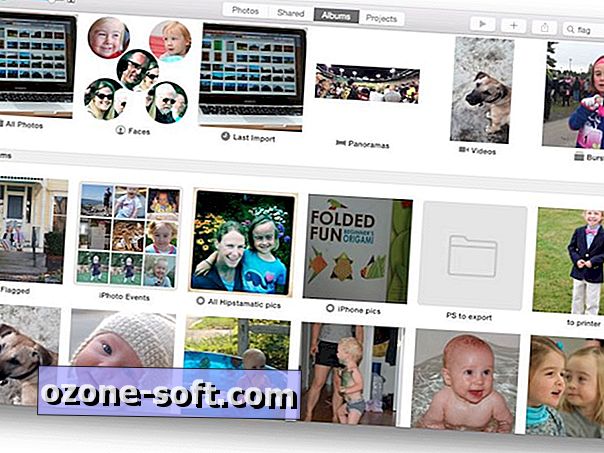
يوجد في الجزء العلوي من نافذة "الصور" أربعة أزرار رئيسية: الصور والمشاركة والألبومات والمشاريع . إذا قمت بتشغيل iCloud Photo Sharing في Preferences ، يمكنك مشاهدة الألبومات التي قمت بمشاركتها مع أشخاص آخرين عبر iCloud ومشاهدة الألبومات التي شاركها الآخرون معك في طريقة العرض المشتركة . يعرض لك عرض الألبوم أية ألبومات وألبومات ذكية قمت بإنشائها مسبقًا في iPhoto - فهي تسجل قفزة في تطبيق الصور. بالإضافة إلى ذلك ، تنشئ الصور ألبومات للاستعراضات والتصميمات والفيديوهات التي التقطتها على iPhone ، بالإضافة إلى ألبومات Faces و Last Import. في عرض المشروعات ، ستتمكن من العمل على كتب الصور والبطاقات والتقاويم وعرض الشرائح وأي ملفات تم إنشاؤها في iPhoto مضمنة في تطبيق الصور.
ما تتركه الصور وراءها هي تصنيفات iPhoto بالنجوم والأعلام. إذا كنت معتادًا على تقييم صورك على مقياس نجمة خمس نقاط أو وضع علامة عليها ، فستحتاج الآن إلى جعلها مستحقة باستخدام نظام القلب الثنائي الذي يوضح لك إما أنك تحب صورة أم لا. ومع ذلك ، يمكنك استخدام مربع البحث في الزاوية العلوية اليسرى للبحث عن الصور التي أعطيت تقييمًا لها بالنجوم مسبقًا. سيؤدي البحث عن لوحة المفاتيح لـ "نجمة واحدة" ، على سبيل المثال ، إلى عرض نتائج الصور المصنفة كنجمة واحدة. وبالمثل ، لا يمكنك وضع علامة على الصورة ولكن سيظهر لك البحث عن كلمة "تم الإبلاغ عنها" جميع الصور التي تم وضع علامة عليها مسبقًا في iPhoto.
للبدء ، تعرّف على كيفية الترحيل من iPhoto إلى الصور لنظام التشغيل Mac.











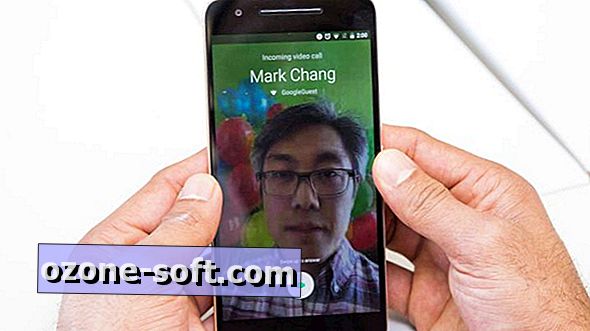

ترك تعليقك